R言語をインストール、RStudioをインストールする
R言語のインストール方法です。インストールサイトにアクセスして、OSに応じたインストーラをダウンロードします。
次に「base」をクリックします。
「Download R 3.x.x~」をクリックしてインストーラをダウンロードします。
ここでは、3.5.1をダウンロードしています。
exeを実行する
「日本語」を選択して、「OK」をクリックします。
「次へ」をクリックします。
「次へ」をクリックします。
「次へ」をクリックします。
「次へ」をクリックします。
「次へ」をクリックします。
「次へ」をクリックします。
「完了」をクリックします。
RStudioをインストールする
次にRStudioという統合開発環境をインストールします。
インストールサイトからFree版をダウンロードします。私の環境はWin10なので「RStudio 1.1.456 – Windows Vista/7/8/10」を選びました。
exeを実行する
1.1.456をダウンロードできたので、インストーラーを実行します。
「次へ」をクリックします。
「次へ」をクリックします。
「次へ」をクリックします。
「インストール」をクリックします。
「完了」をクリックします。

KHI入社して退社。今はCONFRAGEで正社員です。関西で140-170/80~120万から受け付けております^^
得意技はJS(ES6),Java,AWSの大体のリソースです
コメントはやさしくお願いいたします^^
座右の銘は、「狭き門より入れ」「願わくは、我に七難八苦を与えたまえ」です^^




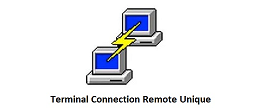


























コメント